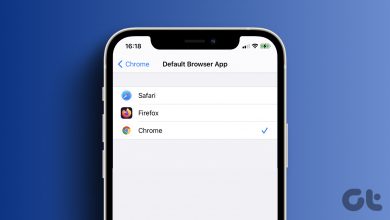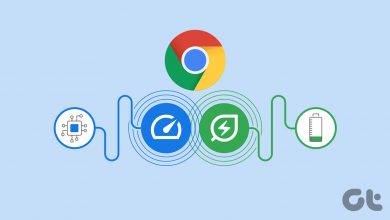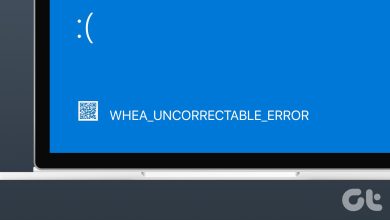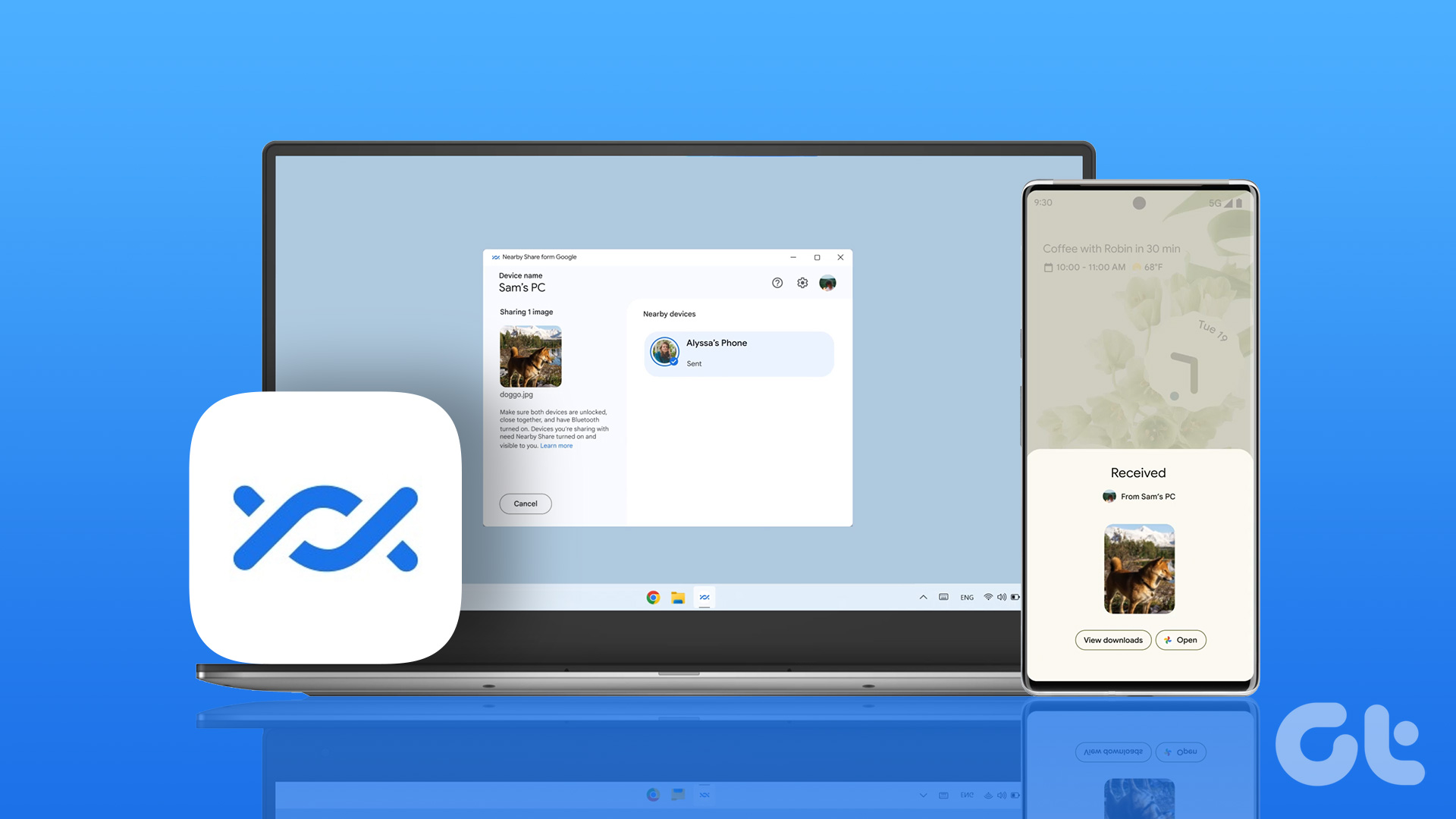
اگر از AirDrop در هر دستگاه اپل استفاده کرده اید، مطمئناً در مورد اینکه چقدر راحت است که فایل ها را بین دستگاه ها به اشتراک بگذارند، موافق هستید. برای ارائه یک تجربه مشابه، اندروید Nearby Share را برای ارسال و دریافت فایلها بین دستگاههای اندرویدی نزدیک یکدیگر به کاربران معرفی کرد.

پیش از این میتوانستید از این قابلیت فقط برای انتقال فایل بین گوشیهای اندرویدی استفاده کنید. اکنون که Nearby Share برای کاربران ویندوز (در زمان نگارش مقاله در آوریل ۲۰۲۳ در نسخه بتا) در دسترس است تا بتوانند فایلها را به صورت بیسیم به یا از تلفن Android خود منتقل کنند. این پست نحوه استفاده از Nearby Share اندروید را در رایانه ویندوز ۱۱ توضیح می دهد.
نحوه نصب Nearby Share در ویندوز
از زمان نوشتن این پست، Nearby Share در نسخه بتا برای دانلود بر روی رایانه شخصی ویندوزی یا لپ تاپ شما در دسترس است. توجه داشته باشید که Nearby Share برای رایانههای ویندوز ۱۰ و ویندوز ۱۱ که بر روی معماری ۶۴ بیتی x86 اجرا میشوند، در دسترس است. این بدان معناست که تنها در صورتی میتوانید از Nearby Share استفاده کنید که یک تراشه مبتنی بر اینتل در رایانه ویندوزی خود کار میکند. در حال حاضر هیچ پشتیبانی از رایانه های شخصی مبتنی بر ARM وجود ندارد.
در اینجا نحوه دانلود Nearby Share در رایانه ویندوزی خود آورده شده است.
مرحله ۱: در رایانه Windows خود، مرورگر را باز کنید و از صفحه وب اشتراکگذاری Nearby Android بازدید کنید.
گام ۲: برای دانلود برنامه روی Get Started کلیک کنید.

مرحله ۳: پس از دانلود فایل بسته نصبی، روی آن کلیک کرده و Nearby Share را نصب کنید.
مرحله ۴: روی Sign In کلیک کنید تا از حساب Google خود برای ورود به Nearby Share بتا استفاده کنید.

اطمینان حاصل کنید که با همان حساب Google که در تلفن Android خود استفاده می کنید وارد سیستم شوید.
مرحله ۵: پس از اتمام نصب، برنامه Nearby Share را اجرا کنید.

مرحله ۶: پس از ورود به سیستم، نام رایانه ویندوزی خود را که در تلفن اندرویدی شما قابل مشاهده است وارد کنید.

مرحله ۷: تنظیمات دریافت خود را از دستگاه های Android انتخاب کنید.

همچنین میتوانید بین مخاطبین یا دستگاههای خود برای دریافت فایلها انتخاب کنید.

می توانید انتخاب کنید که دریافت از همه به طور موقت یا همیشه فعال شود.

نحوه اشتراک گذاری فایل ها از اندروید به ویندوز با استفاده از Nearby Share
اکنون که Nearby Share را در رایانه ویندوزی خود راه اندازی کرده اید، مراحل دریافت فایل ها را از دستگاه Android خود به شما نشان می دهیم. توجه داشته باشید که برای استفاده از این ویژگی، گوشی اندروید شما باید روی اندروید نسخه ۶.۰ یا بالاتر اجرا شود. رایانه های Android و Windows شما به یک شبکه Wi-Fi متصل خواهند شد و بلوتوث نیز باید در رایانه ویندوز شما فعال باشد.
در اینجا نحوه استفاده از آن آورده شده است.
مرحله ۱: روی نماد جستجوی ویندوز در نوار وظیفه رایانه خود کلیک کنید، تایپ کنید Nearby Share Beta از Google، و Enter را فشار دهید تا برنامه باز شود.

گام ۲: روی منوی کشویی در سمت چپ بالا کلیک کنید تا Receiving فعال شود.

مرحله ۳: ترجیح دریافت خود را انتخاب کنید.

مرحله ۴: در تلفن Android خود، فایل(هایی) را که می خواهید به اشتراک بگذارید انتخاب کنید.
مرحله ۵: روی اشتراک گذاری یا ارسال ضربه بزنید.

مرحله ۶: از میان گزینه ها، Nearby Share را انتخاب کنید.

مرحله ۷: برای فعال کردن Nearby Share روی Turn On ضربه بزنید.

مرحله ۸: صبر کنید تا گوشی شما به دنبال کامپیوتر ویندوز شما بگردد.

مرحله ۹: روی نام رایانه ویندوزی خود ضربه بزنید.

صبر کنید تا فایل شما به کامپیوتر ویندوز شما منتقل شود.

در برنامه Nearby Share در رایانه Windows خود یک اعلان خواهید دید.

نحوه اشتراک گذاری فایل ها از ویندوز به اندروید با استفاده از Nearby Share
بیایید بررسی کنیم که آیا میتوانید فایلها را از رایانه ویندوزی خود به یک تلفن Android منتقل کنید. اطمینان حاصل کنید که هر دو دستگاه به یک شبکه Wi-Fi متصل هستند. همچنین، بلوتوث باید در رایانه ویندوز شما روشن باشد.
مرحله ۱: روی نماد جستجوی ویندوز در نوار وظیفه رایانه خود کلیک کنید، تایپ کنید Nearby Share Beta از Google، و Enter را فشار دهید تا برنامه باز شود.

گام ۲: روی Drop Files & Folders to Send کلیک کنید.
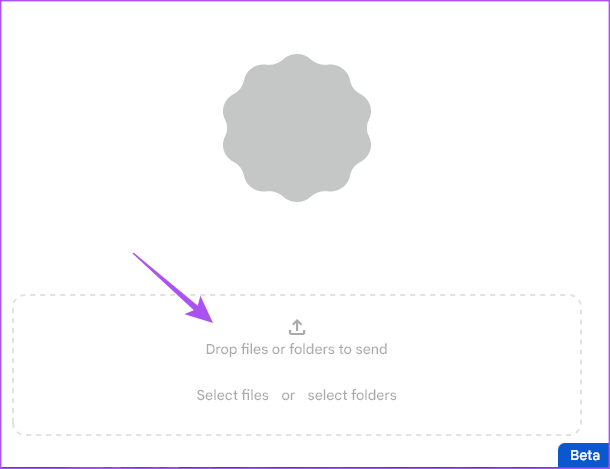
مرحله ۳: فایل(هایی) را از رایانه ویندوزی خود که می خواهید به اشتراک بگذارید، انتخاب کنید.
مرحله ۴: برای اشتراک گذاری فایل(ها) روی نام دستگاه اندروید کلیک کنید.

مطمئن شوید که گوشی اندرویدی شما بلوتوث را نیز فعال کرده باشد.
پس از دریافت فایل در گوشی اندرویدی شما، اعلانی از Nearby Share را مشاهده خواهید کرد.

انتقال بدون درز فایل
سرویس Nearby Share در حال حاضر در نسخه بتا در دسترس است. اما همچنان می توانید ثبت نام کنید و از برنامه برای اشتراک گذاری فایل ها بین اندروید و ویندوز استفاده کنید. می توانید عکس ها، فیلم ها، اسناد و پوشه ها را بین اندروید و ویندوز انتقال دهید. Nearby Share برای اشتراک گذاری فایل ها بین دو کامپیوتر ویندوزی نیز موجود است. میتوانید درباره نحوه استفاده از Nearby Sharing برای اشتراکگذاری فایلها در ویندوز ۱۱ بیشتر بخوانید.